
সুচিপত্র:
- ধাপ 1: যে জিনিসগুলো আমাদের লাগবে
- ধাপ 2: W3m ওয়েব ব্রাউজার ইনস্টল করুন
- ধাপ 3: লাইব্রেরি ওয়াইফাই নেটওয়ার্কের জন্য স্ক্যান করুন
- ধাপ 4: আপনার ওয়্যারলেস পছন্দগুলিতে লাইব্রেরি ওয়াইফাই নেটওয়ার্ক যুক্ত করুন
- পদক্ষেপ 5: সংযোগের জন্য পরীক্ষা করুন এবং ওয়াইফাই অ্যাডাপ্টারটি পুনরায় সেট করুন
- ধাপ 6: ল্যান্ডিং পৃষ্ঠার সাথে সংযোগ করুন
- ধাপ 7: আপনার সংযোগ পরীক্ষা করুন
- লেখক John Day [email protected].
- Public 2024-01-30 08:01.
- সর্বশেষ পরিবর্তিত 2025-01-23 14:36.

আপনি স্থানীয় লাইব্রেরিতে আপনার মাথাবিহীন রাস্পবেরি পাই প্রকল্পগুলিতে কতবার কাজ করতে চেয়েছিলেন, কেবল নিজেকে আটকে থাকার কারণ খোলা ওয়াইফাই নেটওয়ার্কের জন্য আপনাকে একটি ব্রাউজার ব্যবহার করতে হবে? ভাল আর বিরক্ত করবেন না, এই নির্দেশযোগ্য এখানে সাহায্য করার জন্য!
আমরা ধরে নেব যে আপনি কীভাবে আমাদের রাস্পবেরি পাই কীভাবে প্রস্তুত করবেন সে সম্পর্কে আমাদের নির্দেশাবলী অনুসরণ করেছেন।
এই টিউটোরিয়ালে, আমরা আপনাকে দেখাব কিভাবে:
- আপনার রাস্পবেরি পাই সহ একটি সিরিয়াল কেবল ব্যবহার করুন
- কমান্ড লাইনে একটি পাবলিক ওয়াইফাই নেটওয়ার্ক সেটআপ করুন
- একটি পাবলিক ওয়াইফাই নেটওয়ার্কে সংযোগ করতে কমান্ড লাইন ব্রাউজার w3m ব্যবহার করুন
পরবর্তী স্টপ: যে জিনিসগুলি আমাদের প্রয়োজন হবে!
ধাপ 1: যে জিনিসগুলো আমাদের লাগবে
এই প্রকল্পের জন্য, আমাদের প্রয়োজন হবে:
- একটি রাস্পবেরি পাই (কোন স্বাদ, কিন্তু পাই 3 এবং জিরো ডাব্লুতে ওয়াইফাই সংযোগ রয়েছে)
- একটি মাইক্রোএসডি কার্ড
- একটি সিরিয়াল ক্যাবল
- একটি মাইক্রো-ইউএসবি চার্জার
- একটি ওয়াইফাই ডংগল (Rasচ্ছিক, আপনার রাস্পবেরি পাই মডেলের উপর নির্ভর করে)
- একটি ইথারনেট কেবল (alচ্ছিক)
এই নির্দেশযোগ্য অনুমান করে যে আপনি কীভাবে আপনার রাস্পবেরি পাইকে চ্যাম্পের মতো প্রস্তুত করবেন সে সম্পর্কে আমাদের নির্দেশিকা অনুসরণ করেছেন। যদি আপনার কাছে না থাকে, তাহলে শুধু এটি পরীক্ষা করে দেখুন!
যদি আপনি সবকিছু পেয়ে থাকেন, তাহলে শুরু করা যাক!
ধাপ 2: W3m ওয়েব ব্রাউজার ইনস্টল করুন
হেডলেস রাস্পবেরি পাইকে আমাদের লাইব্রেরির মতো পাবলিক ওয়াইফাই নেটওয়ার্কে সংযুক্ত করার সবচেয়ে বড় বাধা হল কমান্ড লাইন থেকে ল্যান্ডিং পেজের শর্তাবলী গ্রহণ করা। আসুন w3m ইনস্টল করি, সফ্টওয়্যারের একটি টুকরা যা আমাদেরকে তা করতে দেবে!
আপনি লাইব্রেরিতে যাওয়ার আগে, আপনার রাস্পবেরি পাইকে ইন্টারনেটে সংযুক্ত করুন। আপনি যদি একটি নেটওয়ার্ক ক্যাবল ব্যবহার করতে যাচ্ছেন, শুধু আপনার রাস্পবেরি পাই এর নেটওয়ার্ক পোর্টে এটি প্লাগ করুন এবং আপনার রাউটার যথেষ্ট হওয়া উচিত।
আপনি যদি আপনার পাইকে আপনার ওয়াইফাই নেটওয়ার্কের সাথে সংযুক্ত করতে যাচ্ছেন, রাস্পবেরি পাই ওয়েবসাইটে এটি কীভাবে করবেন তার বিস্তারিত নির্দেশনা রয়েছে।
সংযুক্ত? তারপরে আপনার টার্মিনালে নিম্নলিখিতটি লিখে w3m ইনস্টল করুন:
sudo apt-w3m ইনস্টল করুন
যদি আপনার পাই ইন্টারনেটের সাথে সঠিকভাবে সংযুক্ত থাকে, w3m খুব দ্রুত ইনস্টল করা উচিত। আমরা প্রায় শেষ! এখন সবকিছু গুছিয়ে রাখুন, এবং লাইব্রেরিতে যাওয়া যাক!
ধাপ 3: লাইব্রেরি ওয়াইফাই নেটওয়ার্কের জন্য স্ক্যান করুন
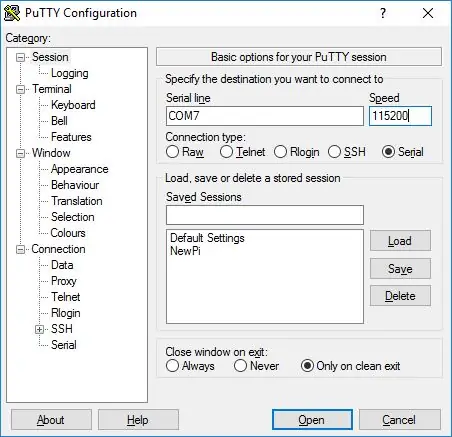
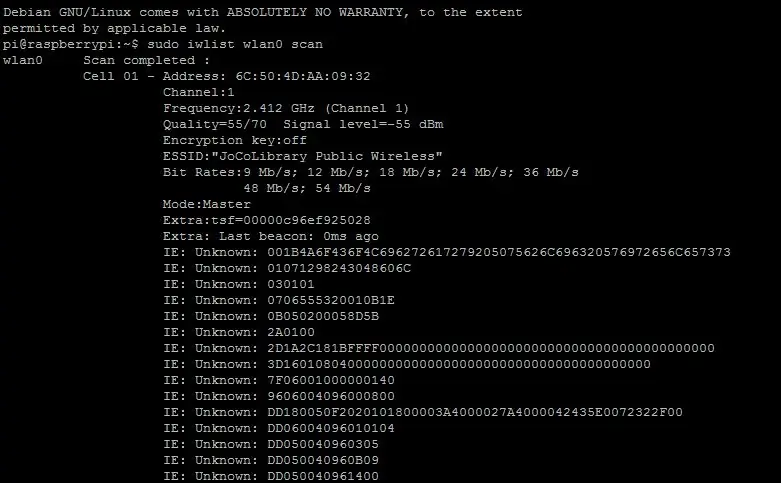
একবার আপনি লাইব্রেরিতে গেলে, আপনার সিরিয়াল কেবল ব্যবহার করে আপনার রাস্পবেরি পাই আপনার কম্পিউটারে সংযুক্ত করুন এবং পুটি দিয়ে এটিতে লগ ইন করুন। নিম্নলিখিত কমান্ড দিয়ে ওয়াইফাই নেটওয়ার্ক স্ক্যান করার সময়:
sudo iwlist wlan0 স্ক্যান
আপনি একটি দীর্ঘ তালিকা পেতে পারেন - ওয়াইফাই নেটওয়ার্ক সর্বত্র! আপনার লাইব্রেরির ওয়াইফাই নেটওয়ার্কের নাম না পাওয়া পর্যন্ত স্ক্রোল করুন - আমাদের ক্ষেত্রে জোকো লাইব্রেরি পাবলিক ওয়্যারলেস। আপনি যে ওয়াইফাই নেটওয়ার্কের সন্ধান করছেন তার নামে যে কোনও বড় বা ছোট হাতের অক্ষরের জন্য নোট করুন, এটি পরে গুরুত্বপূর্ণ হবে!
ধাপ 4: আপনার ওয়্যারলেস পছন্দগুলিতে লাইব্রেরি ওয়াইফাই নেটওয়ার্ক যুক্ত করুন
কিছু সম্পাদনা করার সময় এবং আপনার পাইটি সেট আপ করার জন্য ওয়াইফাই নেটওয়ার্কের সাথে স্বয়ংক্রিয়ভাবে সংযোগ স্থাপন করুন। প্রথমে, আপনার টার্মিনালে নিম্নলিখিতটি লিখে আপনার Pi এর পাঠ্য সম্পাদক খুলুন:
sudo nano /etc/wpa_supplicant/wpa_supplicant.conf
ফাইলের শেষে, নিম্নলিখিতগুলি যোগ করুন:
নেটওয়ার্ক = {
ssid = "JoCoLibrary Public Wireless" key_mgmt = NONE scan_ssid = 1 id_str = "networkName"}
অবশ্যই, আপনার লাইব্রেরির ওয়াইফাই নেটওয়ার্কের নামের সাথে SSID নামটি প্রতিস্থাপন করুন।
পরবর্তী, আমাদের Pi এর ওয়্যারলেস অ্যাডাপ্টার পুনরায় চালু করার সময়!
পদক্ষেপ 5: সংযোগের জন্য পরীক্ষা করুন এবং ওয়াইফাই অ্যাডাপ্টারটি পুনরায় সেট করুন
আপনি Pi 3 এর অন্তর্নির্মিত ওয়াইফাই বা একটি Pi জিরো বা একটি পুরানো Pi কম্পিউটারে একটি USB ডংগল ব্যবহার করছেন কিনা, এটি সেট আপ করার পরে আপনার ওয়্যারলেস অ্যাডাপ্টার পুনরায় চালু করতে সাহায্য করতে পারে।
প্রথমে আপনার টার্মিনালে নিম্নলিখিতটি টাইপ করুন:
sudo ifconfig
যদি আমরা নেটওয়ার্কের সাথে সংযোগ করতে সক্ষম হয়েছি, অভিনন্দন, আপনার একটি আইপি ঠিকানা থাকা উচিত! যদি আপনি না করেন তবে এখনও কিছু জিনিস আছে যা আপনি করতে পারেন:
- বানান এবং সেটিংসের ভুলের জন্য wpa-supplicant.conf ফাইলটি পরীক্ষা করুন;
- আপনার রাস্পবেরি পাই পুনরায় বুট করুন।
এর পরে, সবকিছু কাজ করা উচিত। আমরা পরের ধাপে লাইব্রেরি পোর্টাল পৃষ্ঠায় অবশেষে সংযোগ করতে পারি!
ধাপ 6: ল্যান্ডিং পৃষ্ঠার সাথে সংযোগ করুন
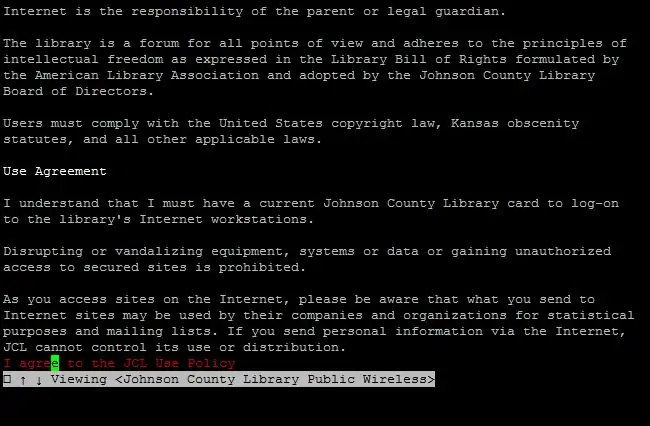
ল্যান্ডিং পেজটি খোলার এবং তার ব্যবহারের শর্তাবলী গ্রহণ করার সময়! আপনার Pi টার্মিনালে, টাইপ করুন
w3m
w3m সরাসরি ল্যান্ডিং পৃষ্ঠাটি শুরু এবং লোড করা উচিত: আপনি আপনার কম্পিউটারে তীরচিহ্নগুলি ব্যবহার করে YES - I ACCEPT "বাটনে" স্ক্রোল করতে পারেন এবং এটিতে "ক্লিক" করতে এন্টার চাপুন। এবং আপনি যেতে ভাল! পৃষ্ঠা আপডেট হওয়ার পরে প্রস্থান করার জন্য আপনার কীবোর্ডে Q টিপুন এবং Y দিয়ে নিশ্চিত করুন।
ধাপ 7: আপনার সংযোগ পরীক্ষা করুন
এখন যেহেতু আপনি অবতরণ পৃষ্ঠার শর্তাবলী গ্রহণ করেছেন, আপনার ইন্টারনেটের সাথে সংযুক্ত হওয়া উচিত। এটি পরীক্ষা করার কয়েকটি সহজ উপায় রয়েছে:
- w3m এর মাধ্যমে অন্যান্য ওয়েবসাইট খুলুন, অথবা
-
আপনার রাস্পবেরি পাই আপডেট করার চেষ্টা করুন
sudo apt- আপডেট পান
যদি আপনার পাই সফলভাবে আপডেট হয়, অভিনন্দন, আপনি সব শেষ!
প্রস্তাবিত:
হলোগ্রাম নোভা এবং ইউবিডটসের সাথে আপনার সংযুক্ত সমাধানগুলি সংযুক্ত করুন এবং পুনরায় তৈরি করুন: 9 টি ধাপ

হলোগ্রাম নোভা এবং ইউবিডটসের সাথে আপনার সংযুক্ত সমাধানগুলি সংযুক্ত করুন এবং পুন Retপ্রতিষ্ঠিত করুন: অবকাঠামো পুনরুদ্ধারের জন্য আপনার হলোগ্রাম নোভা ব্যবহার করুন। একটি রাস্পবেরি পাই ব্যবহার করে হোলোগ্রাম নোভা সেটআপ করুন (তাপমাত্রা) ডেটা উবিডটসকে পাঠানোর জন্য।
আপনার রাস্পবেরি পাইকে ওয়েবে সংযুক্ত করা: 9 টি ধাপ

আপনার রাস্পবেরি পাইকে ওয়েবে সংযুক্ত করা: এই পাঠে, আপনি শিখবেন কিভাবে একটি ওয়েব পেজ তৈরি করতে হয়, ওয়ার্ল্ড ওয়াইড ওয়েব ব্যবহার করে তথ্য সংগ্রহ করতে হয় এবং টাম্বলার এবং টুইটারে ছবি পোস্ট করতে API গুলি ব্যবহার করতে হয়
ESP8266 কে WIFI নেটওয়ার্কে সংযুক্ত করুন: 3 টি ধাপ

ESP8266 কে WIFI নেটওয়ার্কে সংযুক্ত করুন: পূর্ববর্তী নিবন্ধে আমি ESP8266 কে একটি অ্যাক্সেস পয়েন্ট বানানোর বিষয়ে আলোচনা করেছি। এবং এই নিবন্ধে, আমি আপনাকে দেখাবো কিভাবে ESP8266 কে একটি ওয়াইফাই নেটওয়ার্কের সাথে সংযুক্ত করা যায় (ESP8266 কে ক্লায়েন্ট হিসাবে তৈরি করা) টিউটোরিয়ালে যাওয়ার আগে নিশ্চিত হয়ে নিন যে আপনি ESP82 যোগ করেছেন
অ্যান্ড্রয়েড ফোন ব্যবহার করে হেডলেস মোডে রাস্পবেরি পাই এর সাথে সংযোগ করুন এছাড়াও ওয়াইফাই কনফিগার করুন: 5 টি ধাপ

অ্যান্ড্রয়েড ফোন ব্যবহার করে হেডলেস মোডে রাস্পবেরি পাই এর সাথে সংযোগ করুন এছাড়াও ওয়াইফাই কনফিগার করুন: (ছবিটি ব্যবহার করা হয়েছে রাস্পবেরি পাই 3 মডেল বি থেকে https://www.raspberrypi.org) এই নির্দেশাবলী আপনাকে দেখাবে কিভাবে অ্যান্ড্রয়েড ফোনের সাথে রাস্পবেরি পাই সংযোগ করতে হয় এবং ওয়াইফাই কনফিগার করে রাস্পবেরি পাইতে হেডলেস মোডে অর্থাৎ কীবোর্ড, মাউস এবং ডিসপ্লে ছাড়া। আমি
রাস্পবেরি পাইকে কলেজ ওয়াইফাইতে সংযুক্ত করুন: 6 টি ধাপ

রাস্পবেরি পাইকে কলেজ ওয়াইফাইয়ের সাথে সংযুক্ত করুন: এটি আপনাকে স্কুল প্রকল্পগুলির জন্য আপনার রাস্পবেরি পাইয়ের সাথে আপনার কলেজের ওয়াইফাই সংযোগ করতে সহায়তা করবে। সাধারণত স্কুলের ওয়াইফাই ধূসর হয়ে যায় এবং আপনি এটি আপনার রাস্পবেরি পাইতে ব্যবহারের জন্য নির্বাচন করতে পারবেন না
